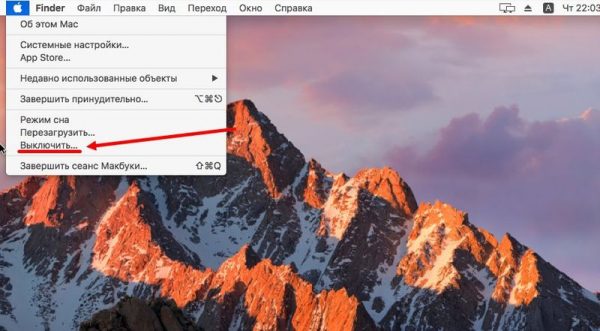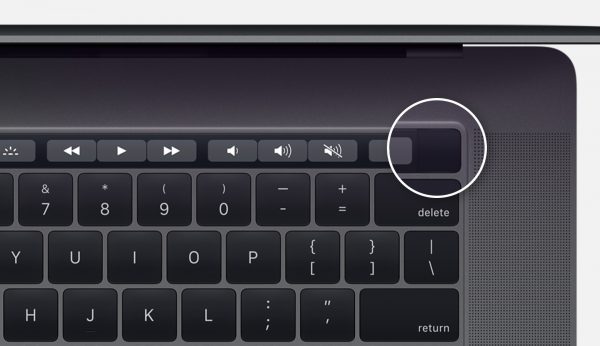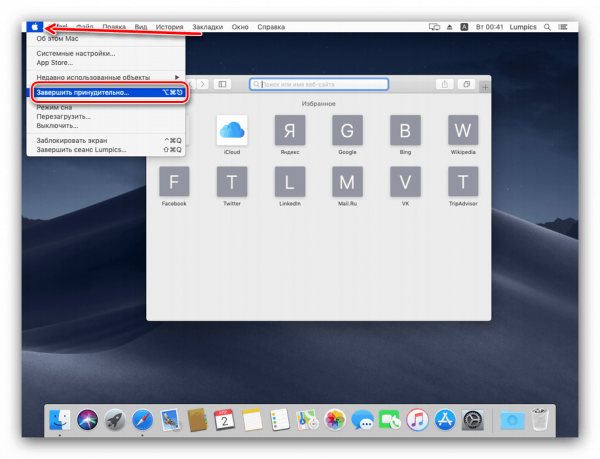De fleste Apple-brukere har opplevd forstyrrelser i MacBook. I de fleste tilfeller løses slike problemer ved å starte enheten på nytt. Men ikke alle vet hvordan du slår av MacBook. I denne artikkelen skal vi se på måter å slå av MacBook på.
Standardmetoder
Først må du sjekke Dock for åpne applikasjoner (minimerte, men arbeidsprogrammer er merket med prikker under de tilsvarende ikonene). I øvre venstre hjørne av skrivebordet, klikk på "Apple" -ikonet. I kategorien som åpnes, klikk på elementet "Slå av ...", bekreft handlingen, vent til den bærbare datamaskinen er helt slått av.
Fra skrivebordet
Gå til skrivebordet, og trykk samtidig på alternativ- og F4-tastene. I kategorien som åpnes velger du "Avslutt" / "Start på nytt" og klikker "OK".
Bruker hurtigtaster
Du kan slå av eller starte MacBook på nytt ved å bruke snarveier:
- Kontroll + Kommando + Mat ut. Hold kontroll, kommando og knapper nede samtidig. Denne tastekombinasjonen vil lukke alle applikasjoner, lagre endringene og starte den bærbare datamaskinen på nytt.
- Kontroll + alternativ + kommando + strøm. Trykk på alle 4 tastene samtidig og vent til den bærbare datamaskinen slås av. Teamet vil lukke kjørende programmer og slå av MacBook.
Viktig! Hvis programmet ikke lukkes, kan du bruke kombinasjonen: Alternativ + Kommando + Esc. Kommandoen vil tvinge ned alle programmer og vinduer.
Bruker den spesielle avstengningskommandoen
En annen måte å slå av enheten på er “shutdown” -kommandoen, som brukes av brukere til å slå av, starte på nytt og sette enheten i hvilemodus. For å deaktivere den bærbare datamaskinen, må du bruke kommandoen: "sudo shutdown -h now".
- Du må kjøre kommandolinjen. For å gjøre dette, gå til Finder, gå til "Programmer" -fanen og deretter til "Verktøy". I mappen finner du programmet med påskriften "Terminal".
- Skriv inn kommandoen: "sudo shutdown -h now." Ved ledeteksten som åpnes.
- Trykk deretter på "Return" -knappen, skriv inn administrasjonspassordet for å slå av MacBook.
For å starte enheten på nytt ved hjelp av denne kommandoen, må du oppgi "-r" i stedet for "-h".
“-H”, “-r” kan brukes til å indikere når enheten skal slås av. For eksempel betyr kommandoen “sudo shutdown -h +30” at den bærbare datamaskinen slås av etter 30 minutter.
Bruke stoppkommandoen
Et alternativ til avslutningskommandoen er stoppkommandoen, som slår av MacBook-en like raskt.
- Åpen terminal.
- Skriv inn kommandoen: sudo stop.
- Trykk "Retur", skriv inn passordet.
Viktig! Det er ingen forskjell mellom kommandoer for avslutning og stopp, så du kan bruke noen av dem.
Nødstans
I ekstreme tilfeller (når andre metoder ikke hjelper), kan du ty til nødstans. For å gjøre dette, trykk på "På / Av" -knappen øverst til høyre på tastaturet og hold den til skjermen blir blank.
Hvis du har en nyere bærbar modell (2016 og senere), må du klikke på Touch ID, holde den i omtrent 5 sekunder.
Før du slår på, må du lukke MacBook-dekslet og åpne det igjen.
Du kan ikke bruke nødstans for ofte, da det kan føre til tap av data, forstyrrelse av operativsystemet.
MacBook slår seg ikke av: hva du skal gjøre
Måten å løse problemet avhenger av årsaken til at det oppstår. Nedenfor er de viktigste årsakene til problemene.
- Åpne applikasjoner.Ofte er det ikke mulig å slå av den bærbare datamaskinen på grunn av programmer som kjører i bakgrunnen. Sjekk derfor for åpne applikasjoner i Dock.
- Hengende programmer, prosesser. Også en ganske vanlig grunn. For å løse problemet, må du tvinge lukkingen av applikasjonen, avslutte prosessene. For å gjøre dette, klikk på "Apple" -ikonet i øvre venstre hjørne og velg "Force Force Finish".
- Ødelagt “On / Off” -knapp, eller Touch ID-sensor. Et slikt problem oppstår sjelden og oppstår vanligvis på grunn av en funksjonsfeil i sløyfen som nøkkelen er koblet til hovedkortet gjennom. Sløyfesvikt er vanligvis forbundet med å overskride anbefalte belastninger eller væskesøl. Dessverre er det ikke mulig å reparere den bærbare datamaskinen hjemme, så du må kontakte servicesenteret for å få hjelp.
- Problem med SMC. System Management Controller, eller system management controller, ansvarlig for mange oppgaver, inkludert reaksjonen på å trykke på av / på-tasten. Kontrolleren fungerer vanligvis bra, men for noen brukere krasjer den.
I dette tilfellet må du tilbakestille SMC-innstillingene:
- Hvis en bærbar datamaskin med et avtakbart batteri. Slå av MacBook-maskinen, ta ut batteriet, hold inne strømknappen en stund, og slipp den deretter. Sett inn batteriet og start den bærbare datamaskinen.
- Hvis MacBook-en din er et ikke-flyttbart batteri. Slå av den bærbare datamaskinen, hold nede Kommando, Alternativ, Skift-tastene samtidig med den ene hånden, og hold nede av / på-tasten med den andre. Slipp alle knappene etter 10 sekunder.
Hvordan du ikke skal slå av MacBook
Her er noen tips for å hjelpe deg med å slippe unna med det:
- Du kan ikke vente til den bærbare datamaskinen blir fullstendig utladet og slått av på egen hånd. Dette kan ha negativ innvirkning på batteriets tilstand.
- Ikke prøv å fjerne MacBook-batteriet for å koble det fra - dette kan føre til feil programvaredrift og kan trenge å bli installert på nytt.
- Ikke rist, vipp eller bank på enheten. Du trenger heller ikke å klikke på alle knappene på rad, treffe sensormusen, prøv å demontere den bærbare saken.
Prosessen med å slå av / starte MacBook-maskinen er ganske enkel. Følg tipsene beskrevet ovenfor for å unngå problemer.